目次
このページは「MacPC」を対象にしたページです。
【全体の手順】
udBookのインストールを行なうためには、インストーラーパッケージをダウンロードし実行する必要があります。そのために、ダウンロードしたアプリケーションの実行許可が必要です。
「UDBookReader_mac.pkg」のダウンロードはQRコードまたはこちらから。
「UDBookReader_mac.pkg」のダウンロードはQRコードからお進みください。
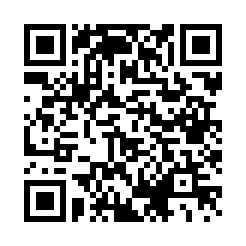
以下の手順に従って操作を行なってください。
【インストールを行なう】
インストーラーを起動して説明に沿って右下のつづけるボタンを押してください。
権限において実行されない場合は「システム環境設定」を開いて、「セキュリティとプライバシー」の「一般」の項目から許可を行ってください。
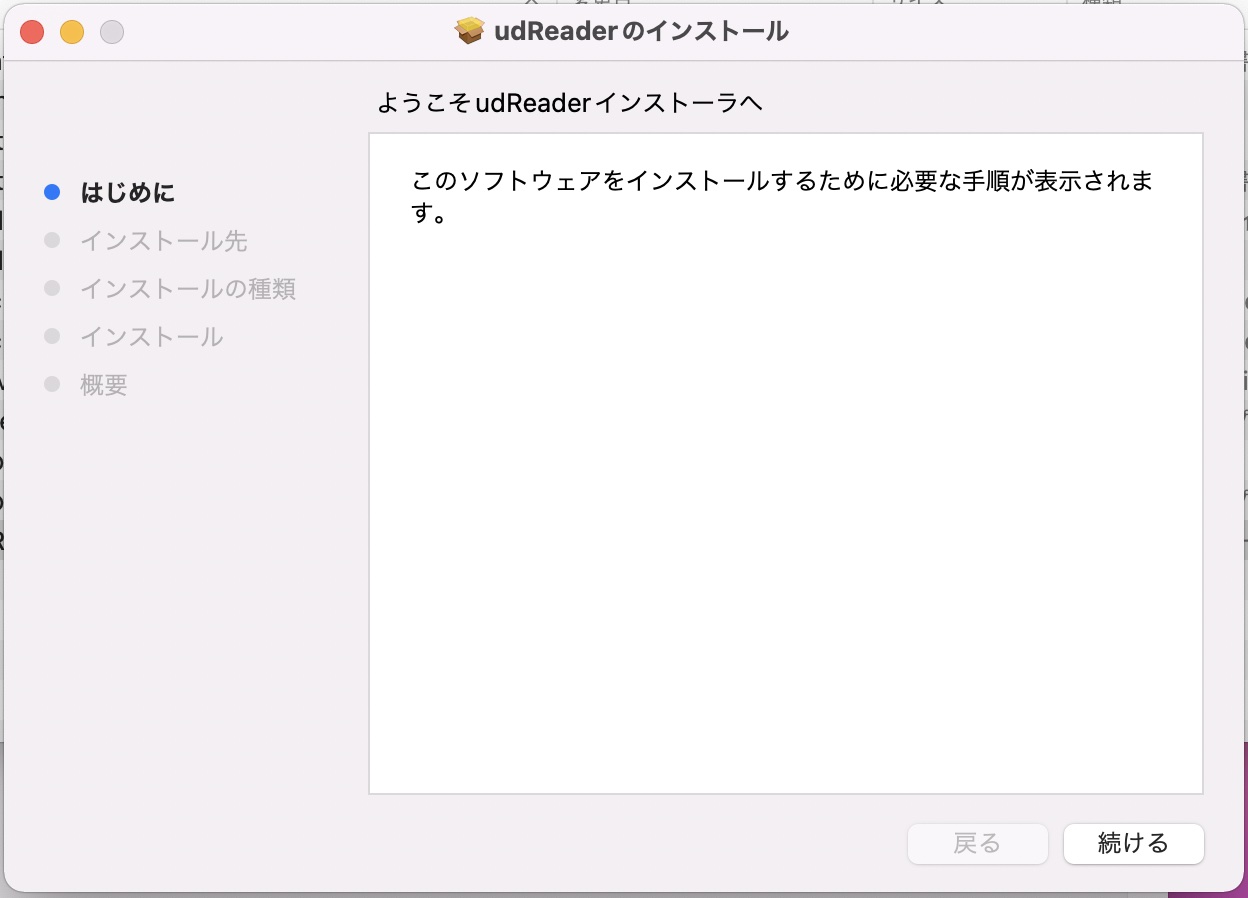
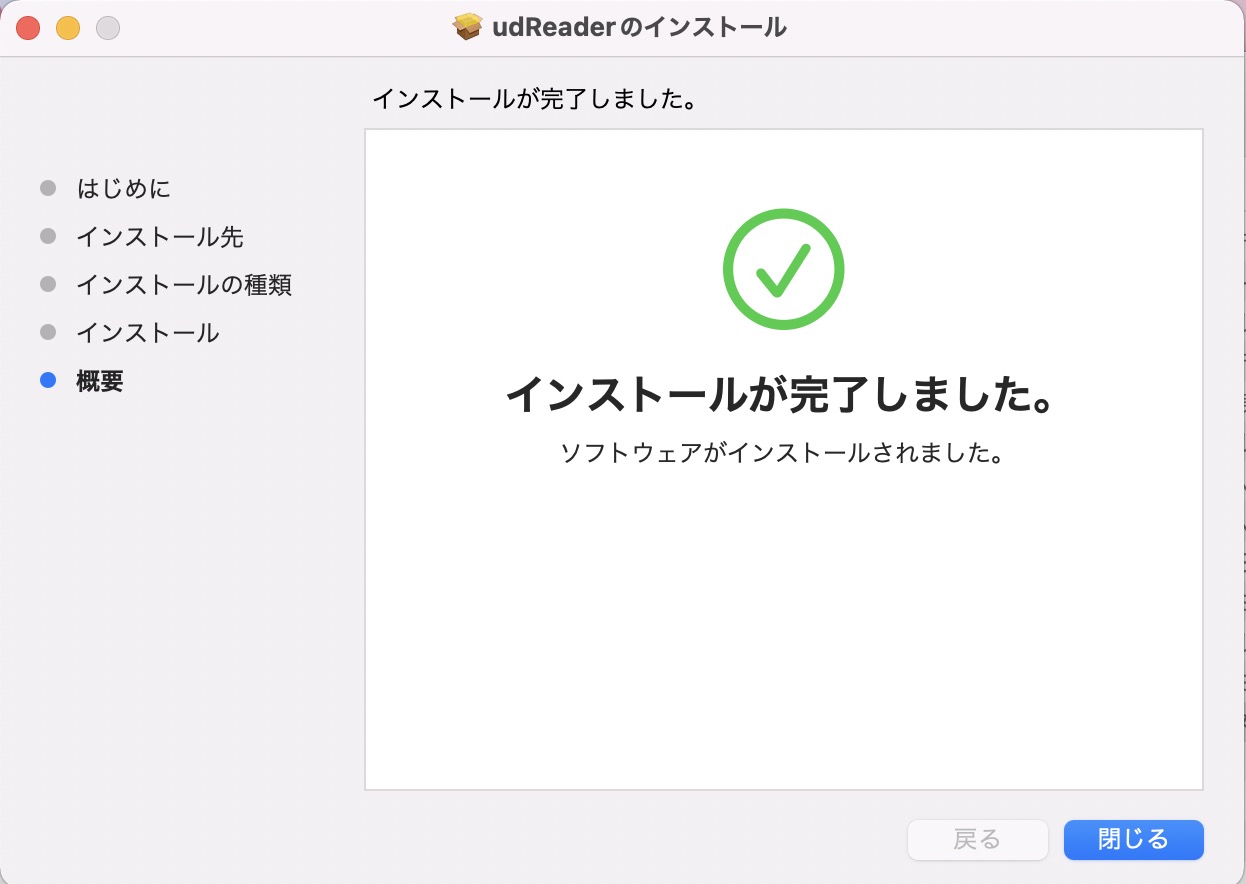
インストーラーが完了したら自動でデスクトップにudBookを起動するためのエイリアスが生成されます。それをダブルクリックすることで「ターミナル」アプリケーションとブラウザが起動します。
udBookを終了させるときにはブラウザと「ターミナル」アプリケーションを終了させてください。
【発行が未確認のため開けませんとでたときは】
「udBookReader_mac.pkg」をダブルクリックで開いた後に「発行が未確認のため開けません」と表示された場合、以下の画像を見ながら(1)にお進みください。
(1)?ボタンをクリックし、「Macをマルウェアから保護する」というウィンドウを表示させます。
(2)のOKをクリック押します。
(3)の「Macをマルウェアから保護する」というウィンドウの『「一般」パネルを開く』をクリックします。すると「セキュリティとプライバシー」というウィンドウが表示されます。
(4)の「このまま開く」をクリックしてください。「このまま開く」ボタンがない場合、(2)が行えていない場合があります。
(5)のウィンドウが表示されますので「開く」をクリックするとインストールが開始されます。
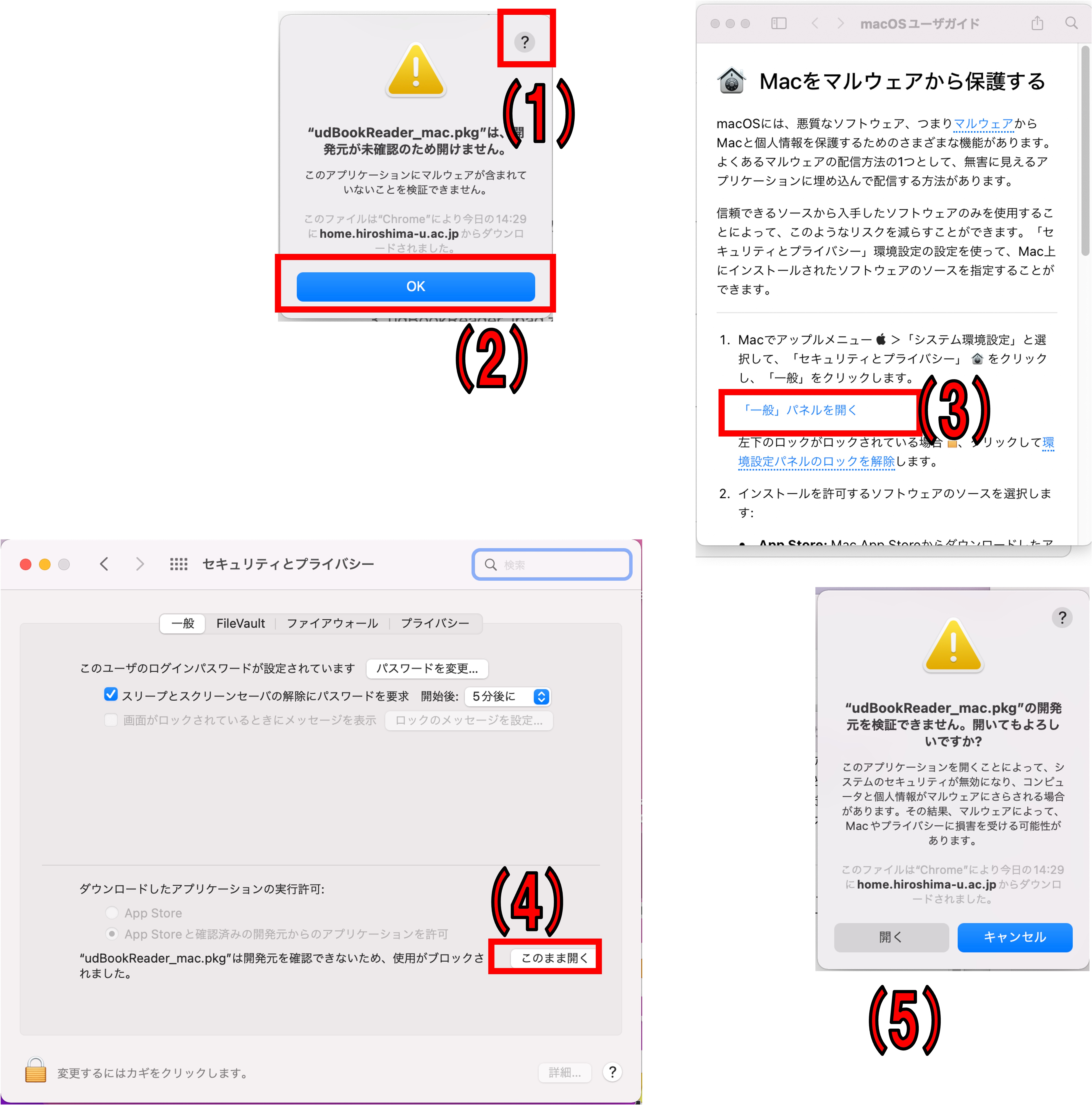
【失敗したかな? と思ったときは】
ダウンロードしたアプリケーションの実行許可が必要な場合は、「システム環境設定」を開いて、「セキュリティとプライバシー」の「一般」の項目から許可を行ってください。この操作にはパスワードを求められることがあります。